In questo articolo, ci concentreremo in dettaglio sull'algoritmo azione in programmi specifici durante il disimballaggio dei dati utilizzando i tre recenti gruppi di metodi.
Metodo 1: WinRAR
Uno degli archivi più famosi è WinRAR, che è specializzato anche nel lavorare con archivi RAR, ma sa come recuperare i dati dagli archivi ZIP.
Metodo 2: 7-zip
Un altro archivio in grado di recuperare i dati da Zip Archives è l'applicazione a 7 zip.

Metodo 3: izarc
Ora descriviamo l'algoritmo per estrarre il contenuto da oggetti ZIP utilizzando IZARC.
- Esegui Izarc. Fai clic sul pulsante "Aperto".
- Lancio della shell. "Apri Archivio ...". Vai alla directory della posizione zip. Evidenziando l'oggetto, fare clic su "Aperto".
- I contenuti di Zip appariranno come elenco nella shell izarc. Per avviare il disimballaggio dei file clicca per pulsante "Estratto" Sul pannello.
- La finestra Impostazioni di rimozione inizia. Ci sono molti parametri diversi con cui l'utente sarà in grado di capirlo. Siamo anche interessati all'indicazione della Directory di disimballaggio. Viene visualizzato nel campo. "Estratto in". Si può cambiare questo parametroCliccando sull'immagine della directory dal campo a destra.
- Come con 7-zip, attivato "Revisione delle cartelle". Scegli la directory che intendi utilizzare e premere Ok.
- Modifica del percorso verso la cartella di estrazione nel campo "Estratto in" La finestra Configurazione BOOM indica che è possibile avviare la procedura di disimballaggio. stampa "Estratto".
- I contenuti dell'archivio ZIP vengono estratti in quella cartella, il percorso verso il quale è stato elencato nel campo "Estratto in" Impostazioni di obrivazione Windows.






Metodo 4: zip Archiver

Metodo 5: Hoozip
Un altro prodotto software, con il quale è possibile disimballare l'archivio ZIP, è l'archivio dagli sviluppatori cinesi Haozip.


Difetto principale questo metodo È che Haozip ha solo un'interfaccia di lingua inglese e cinese, ma la Restificazione di versione ufficiale assente.
Metodo 6: Peazip
Ora considera la procedura per l'incondizionamento degli archivi zip utilizzando l'applicazione PEAZIP.
- Esegui Peazip. Clicca nel menu "File" E scegli l'oggetto "Apri Archivio".
- Viene visualizzata la finestra di apertura. Inserisci la directory in cui è posizionato l'oggetto ZIP. Disegnare questo oggetto, premere "Aperto".
- L'archivio con zip contenuto apparirà nel guscio. Per produrre decrescere, clicca sull'etichetta "Estratto" Nell'immagine della cartella.
- Appare i parametri dell'appreit. Nel campo "Bersaglio" L'ora corrente è sfollata. Se lo desideri, è possibile cambiarlo. Fare clic sul pulsante situato immediatamente a destra di questo campo.
- Utensile inizia "Revisione delle cartelle"Con cui ci siamo già familiari con prima. Vai al catalogo desiderato e evidenziarlo. Clic Ok.
- Dopo aver visualizzato il nuovo indirizzo della directory di destinazione nel campo "Bersaglio" Per avviare l'estrazione, premere Ok.
- I file vengono recuperati nella cartella specificata.






Metodo 7: WinZip
Ora, rivolgenci alle istruzioni per il recupero dei dati dall'archivio ZIP utilizzando l'archiver del file WinZip.


Difetto capo questo metodo È che la versione di WinZip ha periodo limitato Utilizzare, e quindi devi acquistare un'opzione completa.
Metodo 8: Commander totale
Ora dagli archivi, ci rivolgiamo ai gestori di file iniziando dal più famoso di loro - Commander totale..


C'è un'altra opzione per estrarre file in totale comandante. Questo metodo è particolarmente adatto a quegli utenti che non vogliono disimballare completamente l'archivio, ma solo singoli file.


Metodo 9: Far manager
Il seguente file manager, sulle azioni in cui parleremo degli archivi zip mediante disimballaggio, è chiamato Far manager..
- Esegui Far manager. Lui, come il Commander totale, ha due pannelli di navigazione. Devi andare a uno di loro nel catalogo di posizione dell'archivio ZIP. Per questo, prima di tutto, è necessario selezionare un disco logico su cui è memorizzato questo oggetto. Devi decidere su quale pannello apriremo l'archivio: a destra oa sinistra. Nel primo caso, usa una combinazione ALT + F2., e nel secondo ALT + F1..
- Viene visualizzata una finestra di selezione del disco. Clicca sul nome di quel disco in cui si trova l'archivio.
- Inserisci la cartella in cui si trova l'archivio e vai ad esso facendo clic sull'oggetto due volte Lkm..
- Il contenuto verrà visualizzato all'interno del pannello Far Manager. Ora nel secondo pannello devi andare alla directory in cui è disimballaggio. Di nuovo, utilizzare una selezione del disco usando una combinazione ALT + F1. o ALT + F2.A seconda della combinazione che hai usato per la prima volta. Ora devi usarne un altro.
- Viene visualizzata una finestra di selezione del disco familiare in cui è necessario fare clic sull'opzione che si adatta.
- Dopo che il disco è aperto, passare alla cartella in cui i file devono essere rimossi. Quindi fare clic su qualsiasi posizione del pannello su cui vengono visualizzati i file di archivio. Applicare una combinazione Ctrl + * Per evidenziare tutti gli oggetti contenuti in ZIP. Dopo aver selezionato, premere "Copia" Nella parte inferiore del guscio del programma.
- Appare i parametri dell'appreit. Clicca sul pulsante Ok.
- I contenuti della zip vengono estratti nella directory attivati \u200b\u200bin un altro pannello File Manager.
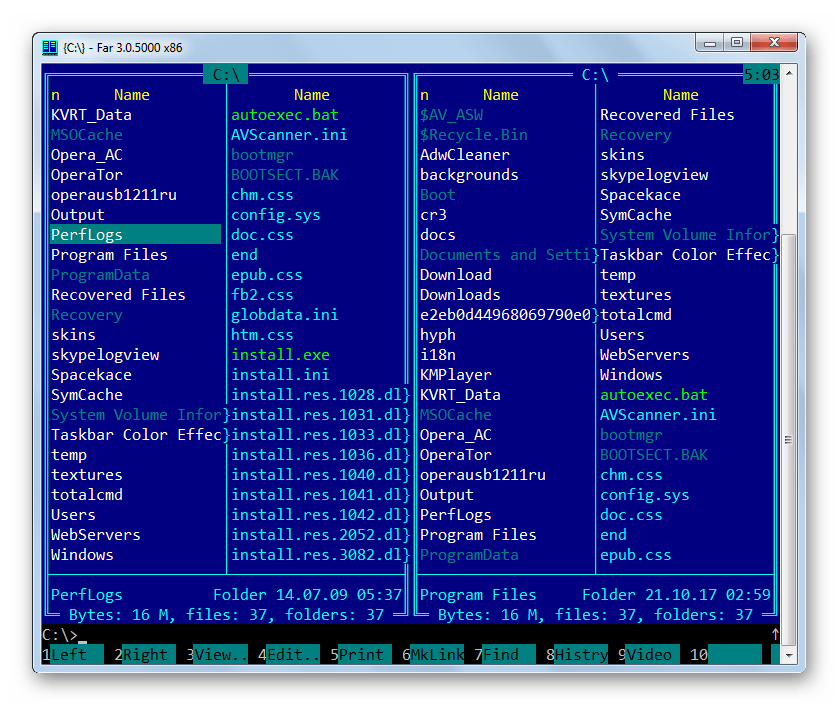







Metodo 10: "Explorer"
Anche se non hai pc archivi installati o gestori di file di terze parti, l'archivio ZIP può sempre essere aperto e rimosso dai dati IT con "Esploratore".


Esistono diversi metodi per disattivare l'archivio ZIP utilizzando vari programmi. esso gestori di file e archiversisti. Abbiamo presentato un lontano dall'elenco completo di queste applicazioni, ma solo i più famosi di loro. Tra loro non c'è differenza significativa nella procedura per eseguire il disimballaggio dell'archivio con estensione specificata. Pertanto, è possibile utilizzare in modo sicuro tali archivatori e gestori di file che sono già installati sul computer. Ma anche se non si dispone di questi programmi, non è necessario installarli immediatamente per disattivare l'archivio ZIP, come puoi eseguire questa procedura attraverso "Esploratore"Sebbene sia meno conveniente che utilizzare il software di terze parti.
- da.Questa voce è disponibile per un'altra lingua:
L'archivio è un programma che comprime i file informatici posizionandoli in file di archivio. (cartella con estensione.zip or.rar, o. 7z). Nel processo di compressione dei file, il loro volume totale diminuisce e viene chiamato il processo stesso - archiviare i file. Inoltre, l'archivio esegue con successo una funzione inversa - file decompressi, I.e. Li tira fuori dall'archivio e li ripristina stato iniziale. Ad esempio, molti altri file possono essere posizionati sull'unità flash se sono archiviati. Inoltre, che la coppia è molto necessaria, quando si spostano i file nell'archivio, è possibile impostare una password per accedere ai file archiviati, il che significa che i file aperti possono essere solo una password snack.
Per archiviare i file, è necessario scaricare e installare l'archivio:
Maggiori informazioni sull'archivio Keka per mac OS. .
Scarica video da Youtube in 1 clicca qui http://downloady.orgCome archiviare i file
1. Dopo aver installato l'archivio, nel menu, quando si prende clic su clic sul file, viene visualizzato la voce 7-zip.
2. Per l'archiviazione rapida, fai clic su fare clic con il tasto destro Mouses Nel file che ti archiviene, selezionare 7-ZIP, quindi fai clic su "Aggiungi a" Nome file .zip ". Subito dopo la fine dell'archivio, dove la durata dell'archiviazione dipende dalla dimensione del file, vedrai il file "nome file.zip" nella stessa cartella in cui il file sorgente. Questo è completato su questo processo. 
Come decomprimere il file
1. Fare clic con il tasto destro del mouse sul file "file file.zip", selezionare la voce di menu 7-zip, quindi fare clic su "Disimballare qui" e attendere il processo di decompressione. 
I file dall'archivio saranno nella stessa cartella in cui si trova l'archivio.
Inoltre, è possibile visualizzare il contenuto dell'archivio aprendolo come normale doppio clic. Sullo screenshot, nell'archivio, la cartella "Le mie foto". 
Come archiviare i file e impostare la password
1. Fare clic con il tasto destro del mouse sul file che si archivrà, selezionare 7-ZIP, quindi fare clic su "Aggiungi all'archivio ...". Questa finestra si aprirà: 
2. Nel campo "Formato di archivio", selezionare ".zip", immettere la password nel campo Immettere password e fare clic su OK.
Pronto!
WinRAR è una versione russa aggiornata (32 e 64 bit) di uno degli archivi più popolari per Windows, che è caratterizzato dal più alto grado di compressione dei dati in combinazione con alte prestazioni e funzionalità potenti. WinRAR funziona con la stragrande maggioranza dei formati di compressione dei dati noti fino ad oggi, ideale per la creazione e la gestione dell'archivio efficiente.

Delle principali possibilità del programma, è possibile selezionare quanto segue:
- Compressione dei dati (archivi) in formati RAR. e zip;
- Decompressione (estrazione dei dati) da file come: 7z, asso, bzip2, arj, vaso, tar, lzh, Gz, cab, uwe, ecc.;
- C'è un'opportunità AES - Entractive Encryption;
- Codifica della fonte in archivi autoestraenti, continui e multi-volume;
- Aggiungendo al creato, con WinRAR, archivi per maggiori informazioniche è necessario per ripristinare gli archivi in \u200b\u200bcaso di danni;
... e altre funzionalità.
Lavorare con WinRAR è semplice e conveniente, dopo l'installazione, l'archivio è incorporato in menù contestuale windows ExplorerPermettendo in tal modo di creare e recuperare i dati dagli archivi in \u200b\u200bpochi clic.
Ad esempio, per creare archivio RAR. o zip usando WinRAR, basta selezionare il file sul computer che si desidera spremere, per il quale è necessario selezionare il file e facendo clic con il pulsante destro del mouse sul file selezionato, selezionare Dalla voce "Aggiungi all'archivio ...". Il menu aperto, quindi aprirà il menu di gestione dei parametri dell'archivio in cui è possibile selezionare il metodo di compressione e il tipo desiderato di archivio - zip o raar. Nel caso in cui sia necessario creare un archivio RAR, basta premere "OK", e per, è necessario selezionare l'opzione appropriata, dopo di che fare anche clic su "OK".
Si prega di notare che WinRAR è un programma Conditional Free (Shareware). Entro 40 giorni dalla data di installazione, Virra può essere utilizzato assolutamente gratuito e senza restrizioni. Dopo la fine del periodo dello studente, è necessario acquistare una licenza o rifiutare ulteriormente l'uso di WinRAR. Puoi anche utilizzare qualsiasi archivio gratuito, ad esempio o.
Scarica WinRAR gratuitamente, senza registrazione.
WinRAR è uno degli archivi più popolari per Windows, caratterizzati dal più alto grado di compressione dei dati in combinazione con alte prestazioni.
Versione: WinRAR 5.71
Dimensioni: 2.95 / 3.19 MB
Sistema operativo: Windows
lingua russa
Stato del programma: Condizionalmente gratuito
Sviluppatore: Rarlab.
Cosa c'è di nuovo nella versione: elenco dei cambiamenti
7-zip. - Popolare archivi gratuiti permettendo comprimere i dati. Ridurre il volume occupato. Tale strumento è necessario su ciascun dispositivo ed è particolarmente rilevante se è necessario trasferire file di grandi dimensioni tramite Internet.
Cosa è necessario scaricare 7-zip
Il programma a 7 zip è caratterizzato da un elevato livello di compressione dei file, supporto per i formati ben noti e la possibilità di proteggere gli archivi della password. Archiver 7 zip si distingue gratuitamente codice sorgenteChe, grazie alla licenza aperta, si applica in una serie di altri prodotti comuni di tale funzionalità. Quindi puoi scaricare 7 zip è libero E usarlo senza restrizioni sia a dispositivi domestici che su computer di organizzazioni commerciali.
L'archivio è stato riportato nel 1999, da allora viene continuamente migliorato e oggi occupa una posizione di leadership tra gli analoghi in termini di livello e velocità della compressione dei dati. 7 zip è in grado di lavorare con molti formati di dati comuni.
La sua espansione unica
Grazie all'algoritmo speciale della compressione LZMA, Archiver 7 zip ha il suo formato unico 7z.. Questo formatoSecondo gli esperti, ha rapporto massimo di compressione E ideale per archiviare quantità significative di informazioni (giochi ampi, programmi, ecc.). Il prodotto ha un'interfaccia eccezionalmente semplice e accessibile, non contiene pubblicità, supporta molte lingue, che ti consente di scaricare versione russa 7 zip.
Integrazione con Windows e Programmi
Dopo aver scaricato l'archivio e l'installazione, lui integra in conduttore Il sistema operativo, nonché i file dei file più popolari (Total Commander, Far Manager) sotto forma di un plugin. Ciò consente di effettuare operazioni con archivi senza avviare il programma stesso.
L'archivio a 7 zip ha i seguenti vantaggi:
- È in grado di imballaggio e disimballaggio della maggior parte dei ben noti formati, per i quali è necessario scaricare un archivio gratuito 7 zip;
- Un alto grado di compressione, in particolare per il proprio formato a 7 zip (quindi, la compressione in formato ZIP è migliore del 2-10%, rispetto ai programmi simili; e in 7-zip del 30-70% rispetto alla zip).
- La capacità di archiviare in diversi flussi, separatamente per ciascun file, che accelera significativamente il processo di compressione.
- Formazione di supporto archivi SFX autoestraenti Per formato 7z.
- La possibilità di crittografare i dati Un algoritmo AES-256 avanzato e una protezione dell'archivio password per i formati 7z e ZIP.
- Test delle prestazioni del sistema durante l'archiviazione attraverso un'utilità speciale incorporata.
Utilizzando un programma a 7 zip regime multithreading. Migliora significativamente l'efficienza e le prestazioni del processo per i dispositivi con processori multi-core che eseguono il sistema operativo a 64 bit. Per tali sistemi, è stata sviluppata una versione separata per installare quale si desidera scaricare. 7 bit zip 64.
Le carenze del programma includono:
- L'incapacità di visualizzare ed estrarre file con un archivio incompleto o danneggiato;
- L'incapacità di salvare le informazioni sui diritti di accesso ai file.
L'archivio è progettato specificamente per Windows OS. (Con il supporto per tutte le altre versioni), in particolare, ti consigliamo di scaricare 7 zip per windows 7.. L'archivio lavora sugli smartphone, computer portatili e sistemi integrati sotto controllo di Windows Ce. C'è anche lo stesso versione portata per riga di comando Linux / Unix..
Hai un problema con i file di apertura.zip? Raccogliamo informazioni sui formati di file e possiamo dire perché sono necessari file zip. Inoltre, raccomandiamo programmi più adatti per l'apertura o la conversione di tali file.
Perché hai bisogno di un formato di file.zip?
Il formato ZIP è un formato di archivio di file popolare utilizzato per combinare, crittografare e memorizzare file in un singolo contenitore. Questo sistema di archiviazione consente, se necessario, ridurre la dimensione del file, ad esempio, se è necessario liberare lo spazio su disco o inviare file via e-mail.
Il formato ZIP è stato creato da Phil Kacz (Phil Katz) per il programma Pkzip Archiver nel 1989 ed è ancora considerato uno dei formati d'archivio più popolari. È usato con una quantità enorme varie applicazioniSebbene alcuni di loro possano sostituire l'espansione .cerniera lampo. Propria espansione.
L'archivio ZIP può memorizzare uno o molti file in più cartelle. Permette agli utenti di scaricare e trasmettere simultaneamente i set di file. Il contenuto può essere compresso utilizzando uno dei più algoritmi - o non compresso affatto.
Se hai scaricato il file zip e vuoi aprirlo, è possibile utilizzare il incorporato in sistema operativo Strumenti o applicazione di archivi di terze parti in grado di lavorare con i file zip.


